באפשרותך להגדיר באופן ידני את מצב הנוכחות שלך כדי לקבוע כיצד או אם ברצונך שאנשים יוזמנו ליצור איתך קשר. כברירת מחדל, המצב שלך מבוסס על חשבון Microsoft לוח שנה של Outlook. לדוגמה, אם פגישה מתוזמנת כעת ב- Outlook, המצב שלך מופיע כבפגישה ב- Microsoft Lync Online תקשורת.
כאשר אתה נמצא במהלך שיחת שמע או וידאו, מחוון הנוכחות שלך מופיע באדום, כ'עסוק/ה' ומצבך מעדכן בשיחה. חלק מהנוכחות שלך יכול לכלול הערה אישית שמופיעה ברשימת אנשי הקשר שלך, בכרטיס איש הקשר שלך ובהזנה של הפעילות של אנשי הקשר שלך.
איזו פעולה ברצונך לבצע?
שינוי מצב הנוכחות שלך
כדי לשנות את מצב הנוכחות שלך, בצע את הפעולות הבאות:
-
בחלק העליון של החלון הראשי של Lync, לחץ על תפריט הזמינות תחת שמך.
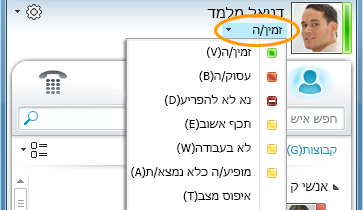
-
מהרשימה הנפתחת, לחץ על המצב המתאים. כדי לחזור מהמצב שאתה מגדיר ולהגדיר ש- Lync Online יעדכן באופן אוטומטי את המצב שלך, לחץ על איפוס מצב.
בחירת המצב המתאים
הקפד להגדיר את המצב שלך למצב מתאים.
|
מצב נוכחות |
תיאור |
|
|
אתה נמצא במצב מקוון וזמין ליצירת קשר. |
|
|
אין להפריע לך. עסוק/ה או נמצא/ת בשיחה או בפגישה |
|
|
אינך מעוניין שיפריעו לך, ואתה תראה התראות שיחה רק אם הן נשלחות על-ידי אנשי הקשר שלך בקבוצת העבודה. הערה: אם הגדרת את מצבך כנא לא להפריע ואתה מבצע שיחה לשירותי חירום, מצבך משתנה אוטומטית לזמין. באפשרותך לאפס אותו בכל עת. |
|
|
אתה לא נמצא כאן לזמן קצר ותחזור בקרוב. |
|
|
אינך בעבודה ולא זמין ליצירת קשר. |
|
|
אתה מעוניין שיופיע בפני אחרים שאתה לא נמצא כעת. (בחירה זו מוצגת כ'לא נמצא/ת' למשתמשים אחרים.) |
|
|
לא נכנסת. (כמו כן, אם חסמת בפני אנשים מסוימים את האפשרות לראות את מצב הנוכחות שלך, הם יוצגו כ'לא מקוון/ת'.) |
|
|
הנוכחות שלך אינה ידועה. (אם אנשים אחרים אינם משתמשים ב- Lync כיישום העברת ההודעות המיידיות שלהם, הנוכחות שלך עשויה להופיע כ'לא ידוע' בפניהם.) |
בהתאם לקשר הפרטיות שיש לו איש קשר, הוא רואה כמויות שונות של מידע נוכחות עליך. לקבלת מידע נוסף אודות הגדרת קשרי פרטיות, ראה שליטה בגישה למידע הנוכחות שלך.
הוספה ותצוגה של הערה אישית
בחלק העליון של החלון הראשי של Lync, באפשרותך להקליד או להדביק כל הערה שתרצה, שתופיע עם כרטיס איש הקשר שלך ואם תרצה, בהזנת הפעילות של אנשי הקשר שלך. אם הגדרת הודעת 'מחוץ למשרד' ב- Microsoft Outlook, היא תופיע לאנשי הקשר שלך כהערה האישית שלך.
אם הערה ארוכה, ייתכן שהיא תיחתך. כדי להרחיב אותה, בצע אחת מהפעולות הבאות:
-
ברשימת אנשי הקשר, לחץ על החץ למטה תחת לחצן שיחה.
-
בכרטיס איש קשר, הצבע על ההערה.
















